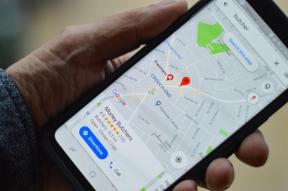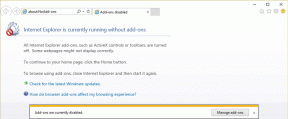რა არის ნაგულისხმევი ანგარიში Chrome-ში და როგორ შევცვალოთ იგი
Miscellanea / / November 29, 2021
Google Chrome აადვილებს მათ შორის გადართვას მრავალი Google ანგარიში. ვინმე იფიქრებს, რომ ეს არის Google-ის საოცარი ფუნქცია. დიახ, ეს მართალია, მაგრამ მას აქვს თავისი შეზღუდვები. მაგალითად, თქვენ არ შეგიძლიათ ამოშალოთ ერთი ანგარიში ცალკე ან შეცვალოთ ნაგულისხმევი ანგარიში ერთი დაწკაპუნებით. როგორ შევცვალოთ ნაგულისხმევი ანგარიში Chrome-ში და რას ნიშნავს ნაგულისხმევი ანგარიში?

როდესაც ხსნით Google-ის რომელიმე პროდუქტის საიტს Chrome ბრაუზერიდან თქვენს კომპიუტერში, უნდა შეამჩნიოთ, რომ ის ყოველთვის შედით სისტემაში კონკრეტული ანგარიშით. ეს ანგარიში მოიხსენიება როგორც ნაგულისხმევი ანგარიში. თუ შესული ხართ თქვენი სამუშაო და პირადი ანგარიშებით, შეიძლება დაგჭირდეთ ნაგულისხმევი ანგარიშის შეცვლა.
ვნახოთ, როგორ გავაკეთოთ ეს და ასევე გავიგოთ ნაგულისხმევი ანგარიშები დეტალურად.
რა არის ნაგულისხმევი ანგარიში Chrome-ში
Google Chrome-ის პირველი შთაბეჭდილება საკმაოდ სასიცოცხლოდ მნიშვნელოვანია და ხშირად იგნორირებულია. როგორი Google ანგარიშიც არ უნდა გამოიყენოთ Google-ის ნებისმიერ სერვისში შესასვლელად, როგორიცაა Gmail, Google Drive, Photos და ა.შ., Chrome-დან, ის გახდება თქვენი ნაგულისხმევი ანგარიში Google სერვისებისა და Chrome-ისთვის. თუმცა,
Chrome სინქრონიზაციის ფუნქცია გამოირთვება, თუ ხელით არ ჩართავთ.
Chrome-ის მიერ Google-ის ანგარიშს ნაგულისხმევად აქცევს, არის Chrome-ის შესვლის ფუნქციის დაყენებისას.
ახლა, როდესაც Google-ის ანგარიში ნაგულისხმევად არის აღებული, ყველაფერი, რასაც ეძებთ Google-ში, ჩაითვლება როგორც ანგარიშის აქტივობა. გარდა ამისა, Google-ის რომელიმე სერვისის გახსნისას, ნაგულისხმევი ანგარიში შევა მასში.
მაგალითად, თუ თქვენს ბრაუზერში გახსნით Gmail-ს ან Google Photos-ს, გადაგიყვანთ ნაგულისხმევ ანგარიშზე. თქვენ მოგიწევთ ანგარიშების შეცვლა სხვა ანგარიშიდან სერვისის გამოსაყენებლად. მაშინაც კი, თუ ანგარიშებს გადაცვლით, დათვალიერებისა და ძიების ისტორია მიბმული იქნება ნაგულისხმევ ანგარიშთან.
რჩევა: Გარკვევა როგორ წაშალოთ Google ძიების ისტორია ყველგან.
ასევე სახელმძღვანელო ტექ
როგორ ამოვიცნოთ ნაგულისხმევი ანგარიში
გახსენით ნებისმიერი Google ვებსაიტი, როგორიცაა Gmail, Drive, ფოტოები, ან თუნდაც Google-ის მთავარი გვერდი. დააწკაპუნეთ პროფილის ხატულაზე ზედა. გამოჩნდება შესული Google ანგარიშების სია. ნაგულისხმევი ანგარიშის გვერდით იხილავთ ნაგულისხმევ ტექსტს.

Შენიშვნა: თუ შესული ხართ თქვენს ნაგულისხმევ ანგარიშში, ვერ ნახავთ ნაგულისხმევ ლეიბლს. გადაერთეთ სხვა Google ანგარიშზე და ლეიბლი გამოჩნდება.
როგორ შევცვალოთ ნაგულისხმევი ანგარიში Chrome-ში
Chrome არ გთავაზობთ სპეციალურ ღილაკს ნაგულისხმევი ანგარიშების გადართვისთვის. პროცესი ოდნავ გადახრილია. თქვენ შეგიძლიათ გამოიყენოთ შემდეგი ორი მეთოდი Chrome-ში ნაგულისხმევი ანგარიშის შესაცვლელად.
მეთოდი 1: გასვლა ყველა ანგარიშიდან
ამ მეთოდით, თქვენ უნდა გამოხვიდეთ Chrome-ში შესული ყველა Google ანგარიშიდან. შემდეგ შედით იმ ანგარიშით, რომლის დაყენება გსურთ, პირველ რიგში, და შემდეგ სხვა ანგარიშები.
აქ არის ნაბიჯები დეტალურად:
Ნაბიჯი 1: გახსენით Gmail ან ნებისმიერი სხვა Google ვებსაიტი Chrome-ში.
ნაბიჯი 2: დააწკაპუნეთ პროფილის სურათის ხატულაზე ზედა. დააწკაპუნეთ ყველა ანგარიშიდან გასვლაზე.

ნაბიჯი 3: როდესაც გამოხვალთ, გვერდი, რომელიც გაიხსნება, დამოკიდებულია იმაზე, შესული ხართ თუ არა Chrome-ში.
შემთხვევა 1: Chrome Sync გამორთულია
თუ არ ხართ შესული Chrome-ში, ან გადაგიყვანთ შესვლის ეკრანზე, სადაც მითითებულია თქვენი ადრეული ანგარიშები. ან გვერდი უბრალოდ გადაიტვირთება და ზემოთ იხილავთ შესვლის ღილაკს. შესვლაზე დაწკაპუნებით გადაგიყვანთ შესვლის ეკრანზე, სადაც იხილავთ თქვენს Google ანგარიშებს.

დააწკაპუნეთ Google ანგარიშზე, რომელიც გსურთ ნაგულისხმევად გახადოთ. შეიყვანეთ თქვენი შესვლის დეტალები და შედით. შემდეგ შედით სხვა Google ანგარიშებით.
პროფესიონალური რჩევა: თუ გსურთ ერთი Google ანგარიშის წაშლა, დააწკაპუნეთ ღილაკზე ანგარიშის წაშლა.
შემთხვევა 2: Chrome Sync ჩართულია
თუ ჩართეთ სინქრონიზაციის ფუნქცია Chrome-ისთვის, გადაგიყვანთ ეკრანზე „სინქრონიზაცია დაპაუზებულია“. აქ თქვენ მიიღებთ ორ ვარიანტს: გაგრძელება და ხელახლა შესვლა. ვინაიდან გსურთ თქვენი ნაგულისხმევი ანგარიშის შეცვლა, ხელახლა შესვლის ნაცვლად დააწკაპუნეთ გაგრძელებაზე.

შემდეგ გახსენით Gmail ან სხვა Google სერვისი და დააჭირეთ შესვლის ღილაკს. გამოჩნდება ყველა ანგარიში, რომელიც ადრე იყო შესული. შედით იმ ანგარიშით, რომლის ნაგულისხმევად დაყენება გსურთ, რასაც მოჰყვება სხვა ანგარიშები.
შეიძლება გაინტერესებთ რა მოხდება, თუ Google-ში სხვა ანგარიშით შეხვალთ Chrome-ის სინქრონიზაციის ფუნქციით რეგისტრირებული ანგარიშისგან განსხვავებით. ეს მუშაობს უპრობლემოდ. Chrome სინქრონიზებს თქვენს სანიშნეებს, პაროლებს გამოყენებით პაროლის მენეჯერიდა ა.შ., ძველ ანგარიშზე. მაგრამ თქვენი ნაგულისხმევი ანგარიში შეიცვლება Google საიტებისთვის
შემდეგ ეკრანის სურათზე ხედავთ, რომ Chrome და Google ანგარიშები განსხვავებულია.

ასევე სახელმძღვანელო ტექ
მეთოდი 2: გამორთეთ სინქრონიზაცია Chrome-ში
ამ მეთოდით, თქვენ უნდა გამოხვიდეთ Chrome სინქრონიზაციისგან. აქ არის ნაბიჯები:
Ნაბიჯი 1: გაუშვით Chrome და დააწკაპუნეთ სამი წერტილის ხატულაზე ზედა. მენიუდან აირჩიეთ პარამეტრები.

ნაბიჯი 2: დააჭირეთ ღილაკს გამორთვა. თუ ის აკლია, დააწკაპუნეთ სინქრონიზაციაზე და Google სერვისებზე, რასაც მოჰყვება გამორთვა.

გამოჩნდება დადასტურების ამომხტარი ფანჯარა. დასადასტურებლად დააჭირეთ გამორთვას.

თქვენ გამოხვალთ ყველა Google ანგარიშიდან. ახლა შედით ანგარიშის გამოყენებით, რომელიც უნდა იყოს თქვენი ნაგულისხმევი.
ბონუს რჩევა: გააუქმეთ Chrome-ისა და Google ანგარიშების მიბმა
თუ გსურთ Google-ის საიტებზე შესვლა Chrome-ში შესვლის გარეშე, შეგიძლიათ გააუქმოთ კავშირი. ამისათვის გადადით Chrome-ის პარამეტრებში. დააწკაპუნეთ სინქრონიზაციაზე და Google სერვისებზე.

გამორთეთ გადამრთველი Chrome-ში შესვლის დაშვების გვერდით. წაიკითხეთ ჩვენი პოსტი რატომ უნდა გამორთოთ Chrome-ში შესვლის ნება.

ასევე სახელმძღვანელო ტექ
სცადეთ Chrome პროფილები
მრავალი პირადი Google ანგარიშის დამატება და მათ შორის გადართვა არ არის პრობლემა Chrome-ში. მაგრამ თუ თქვენს ბრაუზერს სხვებს უზიარებთ, ჩვენ გირჩევთ გამოიყენოთ a სხვადასხვა Chrome პროფილი თქვენი ნაგულისხმევი ანგარიშის შეცვლის ნაცვლად. ამგვარად, თქვენი სანიშნეები, პაროლები და ა.შ. თითოეული მომხმარებლისთვის ცალკე შეინახება. თუ ვინმეს სურს გამოიყენოს თქვენი ბრაუზერი ერთჯერადი გამოყენებისთვის, გახსენით a სტუმრის პროფილი მათთვის.
Შემდეგი: სტუმრის რეჟიმი Chrome-ში დამაინტრიგებლად ჟღერს? გამოიყენეთ შემდეგი ბმული, რათა გაიგოთ, თუ რით განსხვავდება ის ინკოგნიტო რეჟიმისგან.